WordPressでブログを始めてみよう。
ということでNetowlのサーバーをレンタルしてWordPressをインストールしてみました。自分がそのとき思ったこと判断したことをメモ程度に並べていきます。
※(2017/05/25現在の情報です)
プラン
ウェブクロウ、ミニバード、ファイアバード、クローバーとあるうち
今回はミニバードを選びました。
スペック
ミニバードのスペックは
- 容量:50GB
- CPU:クアッドコアCPU
- メモリ:12GB
- RAID構成:RAID10
動画アップロードするわけでもないし、WordPressをするのであれば十分ですね。
価格
毎月250円ということですが、初期費用が1500円。
12ヶ月なら税込み4860円(1月あたり400円程度)
長期で使うほど優しくなる。
料金シュミレータがあるのでお財布と相談しやすいです。
管理機能
PHPバージョン設定
PHP5.1系~PHP7.1系までが選択できます。(5.2は無い)
PHP7.1推奨とのことでしたのでこれで決定。
非推奨のほうは、どうしても古いサーバーアプリなどを動作させたいための環境としてあるものかと思います。
確認ボタン、確定ボタンを押すと設定完了します。
PHP環境設定
php.iniファイルの編集ができます。
初期のままでも問題なさそうと判断しています。
必要になり次第編集、いざという時に初期化があるので安心です。
データベース設定
MYSQLの設定、データベース、ユーザーの追加、PHPMyAdminへの接続ができます。
次の「簡単インストール」で自動生成を利用するので今回は利用しなくていいみたいです。
簡単インストール
追加インストールのタブから、WORDPRESSを選びます。
- 自動でデータベースを生成する
- インストールし直した時などであれば、作成済みのデータベースを利用します。
- データベースのパスワードはwp-configを見て確認するしかないのかな・・?
- インストール先
- ドメインを選択、下層の入力はしない
ブログ設定を入力する。おそらく手動でインストール時のようこそ画面と同じ項目?
- ブログ名
- ユーザ名(※忘れないように)
- パスワード(※忘れないように)
- メールアドレス
確認ボタン、確定ボタンを押して完了。
WordPressセキュリティ設定
国外IPからのアクセス制限などが設定できますが、必要になり次第といった感じで今回は設定してません。
FTP設定
FTPアカウントの追加、ファイルマネージャというwebクライアントで接続したりできます。
ファイルマネージャでは、↓が付いたファイルアイコンをクリックするとダウンロードできます。
ファイル名変更、パーミッション設定、アップロードなど基本的な機能が付いています。(パーミッションをディレクトリ以下全て(再帰的)に設定する機能が欲しいけど、まだ必要性は出てきてない)
インストール完了
とりあえずこれで最低限のWordPressができました。
技術的なことはほとんどしてないような感じです。
カスタマイズとかの記録もしていこうかと思います。

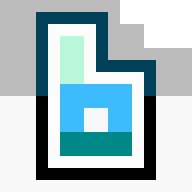
コメント